Endre trykksensor-, berøringskontroll- eller knappinnstillinger for AirPods
På iPhone, iPad, Mac, Apple TV eller Apple Watch kan du justere knapp-, trykksensor- eller berøringskontroll-innstillingene for AirPods 3, AirPods 4, AirPods Pro eller AirPods Max i henhold til dine motoriske behov.
Hurtiglenker
![]() Endre trykksensor-, berøringskontroll- eller knappinnstillinger med iPhone eller iPad
Endre trykksensor-, berøringskontroll- eller knappinnstillinger med iPhone eller iPad
![]() Endre trykksensor-, berøringskontroll- eller knappinnstillinger med Mac
Endre trykksensor-, berøringskontroll- eller knappinnstillinger med Mac
![]() Endre trykksensor-, berøringskontroll- eller knappinnstillinger med Apple Watch
Endre trykksensor-, berøringskontroll- eller knappinnstillinger med Apple Watch
![]() Endre trykksensor-, berøringskontroll- eller knappinnstillinger med Apple TV
Endre trykksensor-, berøringskontroll- eller knappinnstillinger med Apple TV
Endre trykksensor-, berøringskontroll- eller knappinnstillinger med iPhone eller iPad
Gå til Innstillinger
 på iPhonen eller iPaden.
på iPhonen eller iPaden.Trykk på Tilgjengelighet, og trykk på AirPods.
Velg dine AirPods.
Angi et av følgende valg:
Trykkhastighet: Når en handling krever at du trykker på knappene, trykksensoren eller berøringskontrollen flere ganger, kan du justere hvor raskt du må trykke før handlingen utføres.
Varighet for trykk og hold: Tilpass hvor lenge du må trykke og holde på knappene, trykksensoren eller berøringskontrollen på AirPods før handlingen utføres.
Volumkontroll for AirPods Pro 2 og AirPods Pro 3: Slå av Volumsveip hvis du ikke vil regulere volumet ved å sveipe opp eller ned på stilken.
Du kan også justere lengden på sveipet ved å trykke på et alternativ under Volumsveip.
Endre trykksensor-, berøringskontroll- eller knappinnstillinger med Mac
Gå til Systeminnstillinger
 på Macen.
på Macen.Klikk på Tilgjengelighet
 i sidepanelet, og klikk deretter på Lyd (du må kanskje rulle ned).
i sidepanelet, og klikk deretter på Lyd (du må kanskje rulle ned).Velg dine AirPods.
Angi et av følgende valg:
Trykkhastighet: Når en handling krever at du trykker på knappene eller trykksensoren flere ganger, kan du justere hvor raskt du må trykke før handlingen utføres.
Varighet for trykk og hold: Tilpass hvor lenge du må trykke og holde på knappene eller trykksensoren på AirPods før handlingen utføres.
Volumkontroll for AirPods Pro 2 og AirPods Pro 3: Slå av Volumkontroll hvis du ikke vil regulere volumet ved å sveipe opp eller ned på stilken.
Endre trykksensor-, berøringskontroll- eller knappinnstillinger med Apple Watch
Sett inn eller ta på deg AirPods og sørg for at de er koblet til Apple Watch.
Gå til Innstillinger
 på Apple Watch.
på Apple Watch.Trykk på Tilgjengelighet, trykk på AirPods, og velg deretter innstillinger.
Endre trykksensor-, berøringskontroll- eller knappinnstillinger med Apple TV
Sett inn eller ta på deg AirPods og sørg for at de er koblet til Apple TV.
Gå til Innstillinger
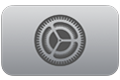 på Apple TV.
på Apple TV.Velg Tilgjengelighet, velg AirPods, og juster ett av følgende:
Trykkhastighet: Når en handling krever at du trykker på knappene, trykksensoren eller berøringskontrollen flere ganger, kan du justere hvor raskt du må trykke før handlingen utføres.
Varighet for trykk og hold: Tilpass hvor lenge du må trykke og holde på knappene, trykksensoren eller berøringskontrollen på AirPods før handlingen utføres.
Du kan også endre tilgjengelighetsinnstillingene for AirPods etter dine hørselsbehov. Se Angi tilpassing av hodetelefoner for AirPods.